【世界共通 !?】iphone6s電波マークを数字表示への変更する方法

こんにちは!!『アル』です。
本日はiPhone6sで出来る裏技的方法である
『【海外でもOK】iphone6sの電波マークを数字表示へ変更する方法 』
についてご紹介してきます。
まさに裏技的な方法なので
知る人ぞ知るiPhoneの機能。
これが出来たからと行ってなにか
得するわけではないですが
iPhone使いこなしてるぜ!!風を
さりげなく相手に伝えることが出来ます。
iPhone6sで電波マークを数字に変更する方法
まずは電話アプリを立ち上げ
『*3001#12345#*』に電話をかけましょう。
間違えてかけてしまうと
何も起きないので
番号をしっかり確かめてくださいね。
今回は旅行先のオーストラリアから
海外でも出来るのか!!実験をしました。
もちろん数字化されましたよ。
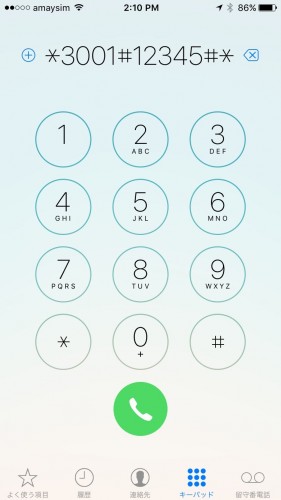
数秒待つと電話中の画面ではなく
下記の様な画面が表示されます。
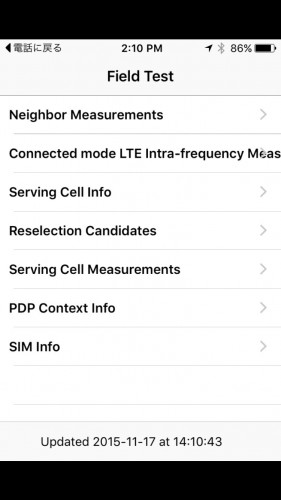
ここからが非常に重要です。
ここで必ず絶対に
ホームボタンとスリープボタン(横にあるボタン)
を同時に押して電源を落としましょう。
この画面でホームボタンを押す
再起動するだけでは
設定は変更されず通常のドットの
電波マークの状態になります。
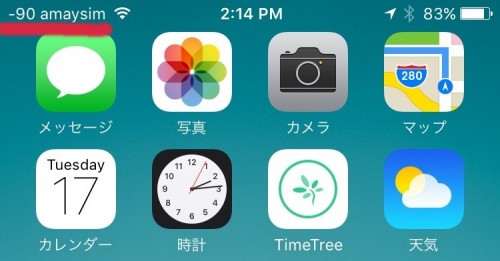
ほらドットから数字変更されましたよ〜
数字の方が見易けど数字の意味は?
数値化されたはいいけど
数字の意味がわからなかったら
どうしようもないですよね。
マイナスの数字が小さくなればなる程
電波状況が良いということです。
マイナスの数字が大きければ大きい程
電場状況が悪いということです。
参考値の値はこんな感じです。
| 電波状況 | 表示される数値 |
|---|---|
| 電波5本 | 約-50 |
| 電波4本 | 約-80 |
| 電波3本 | 約-90 |
| 電波2本 | 約-100 |
| 電波1本 | 約-110 |
| 圏外 | 約-120〜130 |
各キャリアで電波状況を表す数値が異なる!
実は各キャリアで数値がバラバラなようです。
下記の図を見てみると一目瞭然です。
Softbankの-51=電波5本
の幅が異様に広すぎると思うのは私だけ・・・
まああくまでも参考数値ということです。
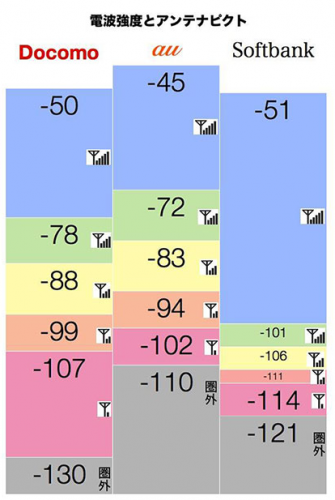
by:krgok(http://billion-money.sakura.ne.jp/iphone/)
数値化した電波マークを通常設定に戻す方法
通常モードに戻す方法としては
すっごい簡単ですよ。
設定したのと同様に進んでいきます。
電話アプリを立ち上げて
『*3001#12345#*』を打ち込み
発信ボタンを押しましょう。
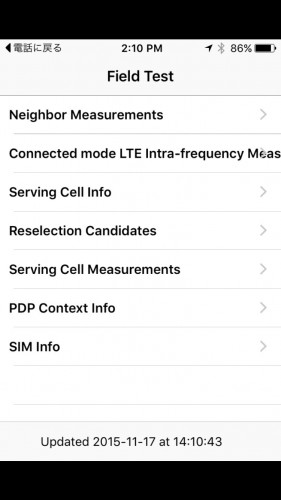
こちらの画面が表示されたら
ホームボタンを押して
ホーム画面へ戻れば
通常設定に元どおり〜!!
iPhone6sで出来る様になったプチ裏技!
数字化された電波マークをたったワンクリックで
切り替えることが出来る様になっているんです。
さすがiPhone6s!!こんな感じです。

数値かされた電波らへんをポチッと押すと!!!

これで今、数値がどれくらいで電波が何本なのか
すぐに確認することが出来
すっごく便利ですね。
さすが最新機種!!
カメラのシャッター音やスクリーンショットの音量も調節可能
iPhone6sではこれまで出来なかった
カメラのシャッター音の音量を調節出来
もちろん無音で撮影することも!
カメラだけではなくスクリーンショットも
同様に設定可能です。
もっと詳しく知りたい方は
こちらでまとめてありますので
是非覗いて行ってみてください。
まとめ
今回の裏技的
電波マークを数値化して
iPhoneに詳しいぜ!!風を
是非演じて見てください。
アル的には数値化した方が
細かく電波状況がわかるので
見やすくわかりやすくて
かなり気に入っています。




